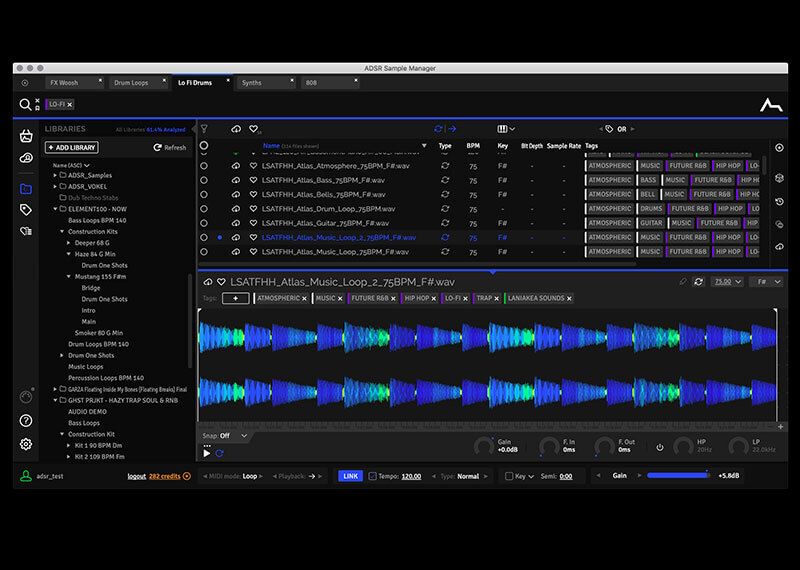ADSR Sample Manager est un outil puissant conçu pour les producteurs de musique et les sound designers qui souhaitent gérer efficacement leur bibliothèque de samples. Il offre une multitude de fonctionnalités pour organiser, éditer et rechercher des échantillons sonores, vous permettant ainsi de rester concentré sur votre processus de création musicale.
A quoi sert ADSR Sample Manager ?
ADSR Sample Manager vous permet de gérer facilement votre collection de samples en fournissant une interface conviviale et intuitive. Voici quelques-unes des fonctionnalités clés :
- Gestion de bibliothèque : Importez et organisez vos samples dans une structure de dossiers personnalisée. Vous pouvez ajouter des tags, des notes et des descriptions pour chaque sample afin de faciliter la recherche.
- Recherche avancée : Trouvez rapidement les échantillons dont vous avez besoin en utilisant des filtres tels que le nom, les tags, les caractéristiques sonores, etc. Vous pouvez également prévisualiser les échantillons avant de les charger dans votre projet.
- Édition simple : Effectuez des modifications rapides sur vos samples, telles que le réglage du volume, la normalisation, le panoramique, la suppression des silences indésirables, etc.
- Intégration DAW : ADSR Sample Manager est compatible avec les principaux logiciels de production musicale tels que Ableton Live, FL Studio, Logic Pro, etc. Vous pouvez facilement glisser-déposer des échantillons depuis le gestionnaire vers votre projet.
- Autres fonctionnalités : Exportez des échantillons au format WAV ou AIFF, créez des listes de lecture personnalisées, ajoutez des échantillons à vos favoris, etc.
Comment utiliser ADSR Sample Manager ?
Pour utiliser ADSR Sample Manager, suivez ces étapes simples :
- Téléchargez et installez le gestionnaire à partir du lien de téléchargement sur le site officiel d’ADSR.
- Importez votre collection de samples dans le gestionnaire en utilisant l’option d’importation. Vous pouvez choisir d’importer des dossiers entiers ou des échantillons individuels.
- Organisez vos samples en créant des dossiers et en ajoutant des tags, des notes et des descriptions pour les retrouver facilement.
- Utilisez les outils de recherche pour trouver rapidement les échantillons dont vous avez besoin. Vous pouvez utiliser des filtres tels que le nom du sample, les tags associés, les caractéristiques sonores, ou encore les métadonnées pour affiner vos résultats de recherche.
- Prévisualisez les échantillons en cliquant dessus pour vous assurer qu’ils correspondent à ce que vous recherchez.
- Lorsque vous avez trouvé le sample souhaité, vous pouvez le charger directement dans votre projet musical en le faisant glisser et en le déposant dans votre logiciel de production préféré.
- Si nécessaire, effectuez des modifications sur les échantillons, telles que le réglage du volume, l’ajout d’effets ou la normalisation, grâce aux outils d’édition intégrés.
- Une fois que vous avez terminé votre projet, exportez les échantillons au format WAV ou AIFF pour les utiliser dans d’autres projets ou les partager avec d’autres musiciens.
Téléchargement d’ADSR Sample Manager
Pour télécharger ADSR Sample Manager, veuillez vous rendre sur le site officiel d’ADSR à l’adresse suivante : https://www.adsrsounds.com/product/software/adsr-sample-manager/. Sur cette page, vous trouverez un lien de téléchargement pour le gestionnaire.
Assurez-vous de choisir la version compatible avec votre système d’exploitation (Windows ou macOS). Une fois le fichier téléchargé, installez le logiciel en suivant les instructions fournies.
Profitez de l’efficacité et de la facilité de gestion de votre bibliothèque de samples avec ADSR Sample Manager et boostez votre processus de création musicale.